- Автор Jason Gerald [email protected].
- Public 2023-12-16 11:36.
- Последнее изменение 2025-01-23 12:44.
Из этой статьи вы узнаете, как удалить синхронизированные контакты из учетной записи электронной почты на iPhone.
Шаг
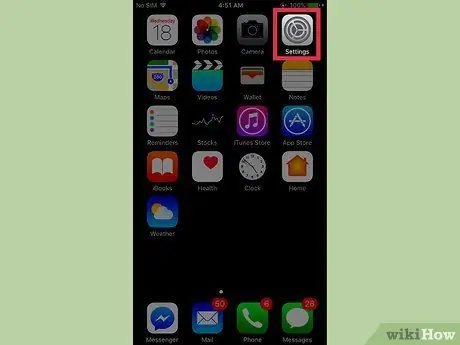
Шаг 1. Откройте меню настроек iPhone («Настройки»)
Это меню появляется на одном из главных экранов (или в папке с надписью «Утилиты») и имеет серый значок шестеренки.
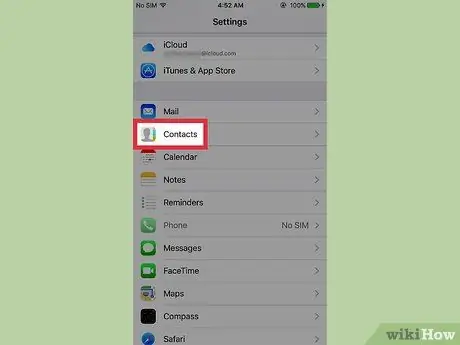
Шаг 2. Проведите пальцем по экрану и коснитесь «Контакты»
Эта опция находится в пятой группе настроек.
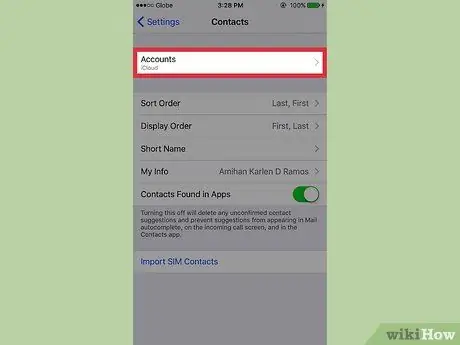
Шаг 3. Коснитесь Учетные записи
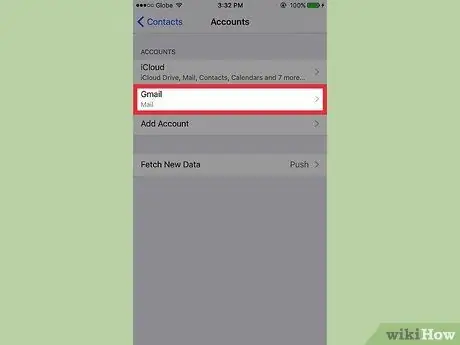
Шаг 4. Выберите учетную запись с нежелательными контактами
Например, если вы не хотите видеть контакты из Outlook Mail на iPhone, выберите «Outlook»
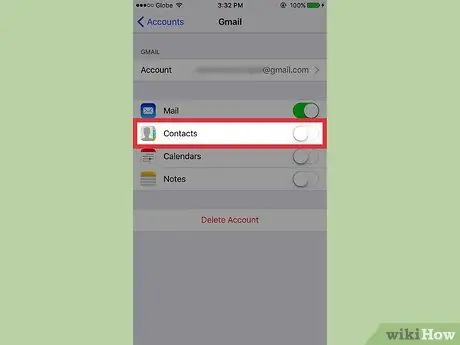
Шаг 5. Установите переключатель «Контакты» в положение «Выкл.»
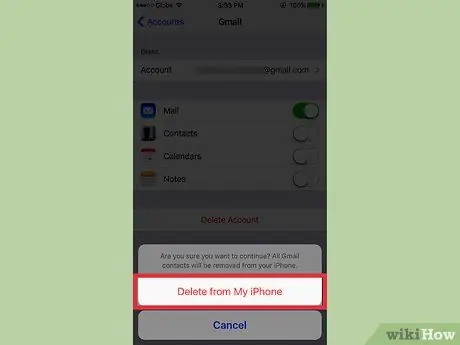
Шаг 6. Коснитесь Удалить с моего iPhone
Контакты из этой учетной записи больше не будут отображаться на устройстве.






